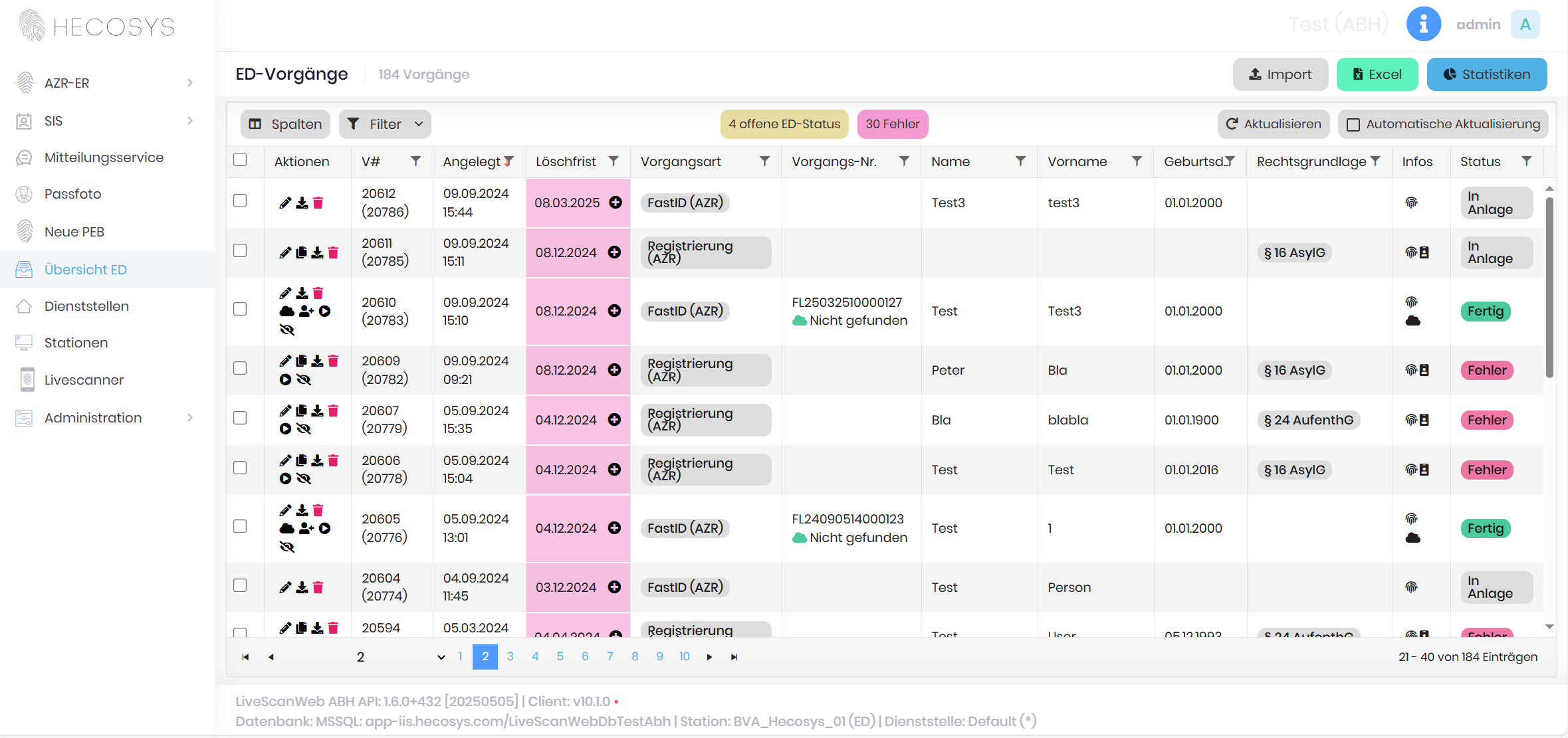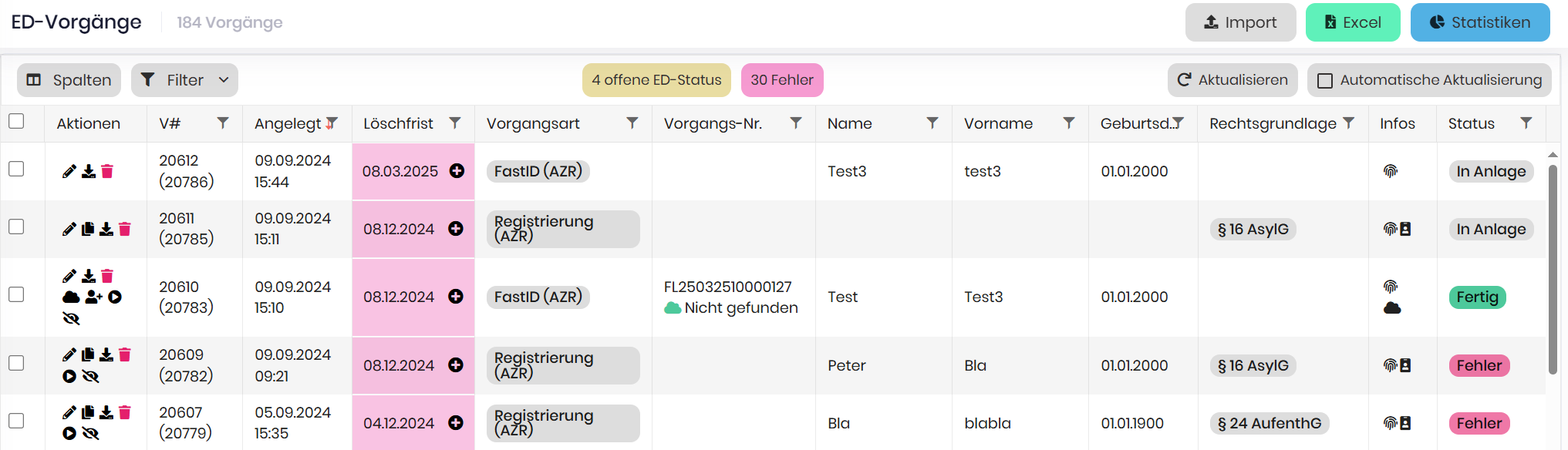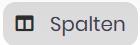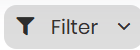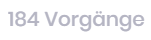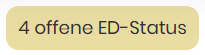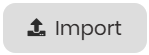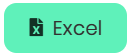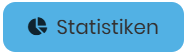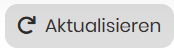LiveScan Web v1.6.0
Stand: 11.06.2025
Starten der Anwendung und Anmeldung
Um LiveScan Web zu benutzen, gehen Sie wie folgt vor:
→ Wichtig: Vor der Anmeldung an der LiveScan-Station schalten Sie alle vorhandenen Peripheriegeräte (Livescanner und Lichtbild-Kamera) ein.
→ Melden Sie sich mit Ihrer Benutzer-ID an einer LiveScan-Station an. Im Idealfall wird die Anwendung automatisch im Internetbrowser gestartet. Sollte dies nicht der Fall sein, starten Sie den Internetbrowser manuell und geben in die Befehlszeile > http://livescanweb.<interne-domain>/ < ein.
→ Sie gelangen nun auf die Login-Seite von LiveScan Web. Dies kann ein paar Sekunden dauern.
→ Loggen Sie sich mit Ihren Benutzerdaten ein. Diese bestehen aus Benutzername und Passwort.
→ Die Startseite der Anwendung wird geöffnet, eine Übersicht mit den bereits vorhanden ED-Vorgängen angezeigt.
Hinweis
Sollten Sie Probleme mit der Anmeldung haben, wenden Sie sich an den IT-Helpdesk oder an HECOSYS.
Gliederung der Anwendung
Generell ist die Anwendung in folgende Bereiche gegliedert:
Navigationsmenü
Das Navigationsmenü finden Sie auf der linken Seite des Internet-Browsers. Es besteht aus den Menüpunkten.
→ AZR-ER
→ Passfoto
→ Neue PEB
→ Übersicht ED
Wenn Sie den Menüpunkt AZR-ER aufklappen, indem sie ihn anklicken, finden Sie folgende Funktionen.
→ AZR Fast-ID
→ AZR Erstregistrierung (< 6 Jahre)
→ Registerabgleich-Abruf
→ AZR FABL-Abruf
Die Menüpunkte Lichtbild und PEB besitzen keine Unterpunkte und sind direkt anwählbar.
Hinweis
Beachten Sie, dass je nach Konfiguration des verwendeten Endgerätes nicht alle Funktionen zur Verfügung stehen bzw. eingeschränkt sein können.
Obere Menüleiste
In der oberen Menüleiste finden Sie links den Menüknopf und rechts den Systemnamen, den Hilfe-Button sowie Ihren Benutzernamen.
Hier können Sie Ihre persönlichen Einstellungen verändern oder sich von der Anwendung abmelden.
Tipp
Wenn Sie das Browserfenster verkleinern, klappt das Menü aus Platzgründen ein. Um es wieder einzublenden, drücken Sie den Menüknopf . Dieser leuchtet blau auf , wenn Sie mit der Maus darüber gehen.
Inhaltsbereich
Im Inhaltsbereich werden alle Informationen zu den jeweiligen Vorgängen angezeigt. Hier können Sie die einzelnen Vorgänge verwalten, kopieren und zur erneuten Bearbeitung aufrufen.
Funktionen - Kopfzeile
In der Kopfzeile des Inhaltsbereichs gibt es mehrere Sonderfunktionen, die im Einzelnen näher erklärt werden. Für detailliertere Informationen folgen Sie ggf. den Links zu den Abschnitten im Handbuch.
Button | Funktion |
|---|---|
Spalten zur Ansicht an- und abwählen | |
ED-Vorgänge nach Aktualität filtern | |
Summe aller Vorgänge | |
Abgleichen der ED Status aller Vorgänge, die Summe der offenen ED-Status | |
Import von Vorgängen | |
Vorgangsliste als Excel Tabelle exportieren - erfordert Administratoren Berechtigung | |
Manuelles aktualisieren der “Übersicht ED-Vorgänge” Tabelle | |
Automatisches aktualisieren der “Übersicht ED-Vorgänge” Tabelle (alle 20 sec.) |
Sockelleiste
In der Sockelleiste finden Sie Informationen zur aktuell verwendeten Version und Datenbank. Diese Informationen benötigen Sie, wenn Sie von der IT-Hotline nach der Version der Anwendung gefragt werden.